Azioni e funzionalità aggiuntive
Per scrivere i dati nella prima cella disponibile in una determinata colonna, usare l'azione Ottieni la prima riga libera nella colonna dal foglio di lavoro di Excel.
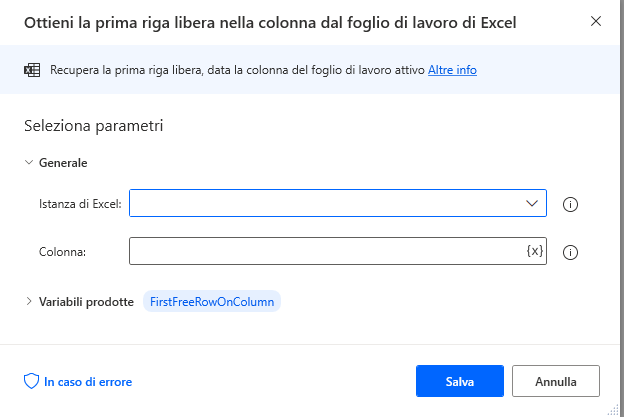
Le azioni di lettura e scrittura possono usare la cella attualmente selezionata come punto di riferimento. Usare l'azione Ottieni l'intervallo di celle selezionato dal foglio di lavoro di Excel per questo scopo fornendo gli indici della prima e dell'ultima colonna e della prima e dell'ultima riga della selezione.
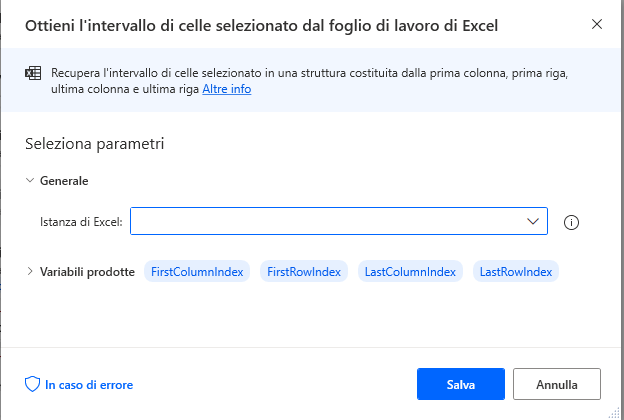
Per modificare le celle selezionate, usare l'azione Seleziona celle in foglio di lavoro di Excel. Impostare l'opzione Seleziona su Intervallo di celle per selezionare le celle specificando quelle negli angoli superiore sinistro e inferiore destro.
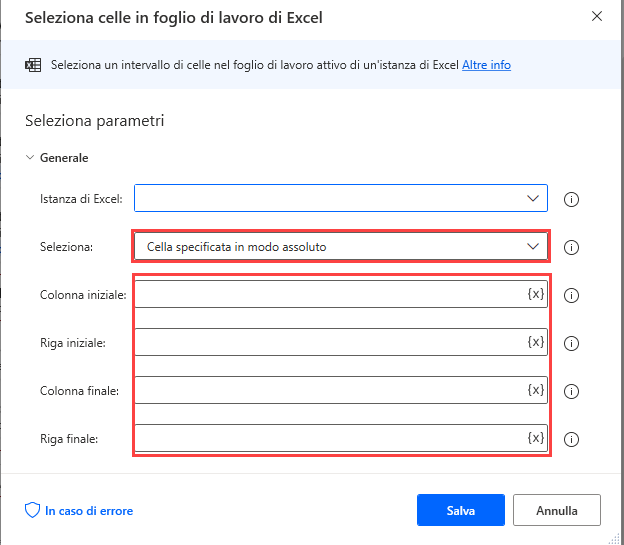
In alternativa impostare l'opzione Seleziona su Intervallo di celle rispetto alla cella attiva per selezionare molte celle a partire da quella attualmente selezionata.
Per attivare una cella specifica, usare l'azione Attiva cella in foglio di lavoro di Excel. Nel campo Attiva è possibile scegliere di specificare una cella in base alle sue coordinate (Cella specificata in modo assoluto) o in relazione a quella attualmente attiva (Cella specificata in modo relativo).
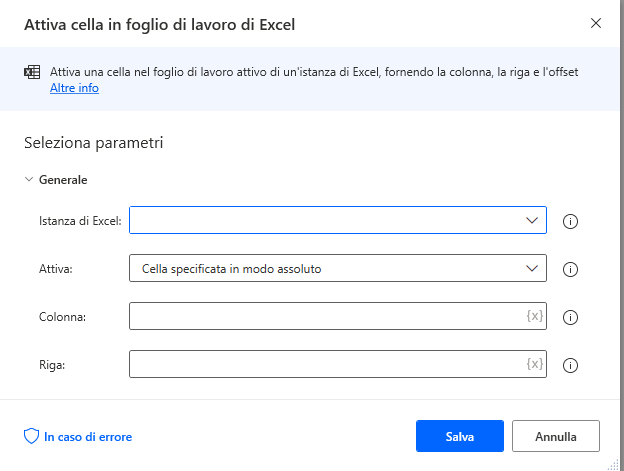
È inoltre possibile inserire ed eliminare colonne e righe usando le azioni appropriate; tuttavia, è necessario specificare un indice di colonna o riga. In caso di inserimento, la riga o la colonna verrà aggiunta prima di quella specificata.
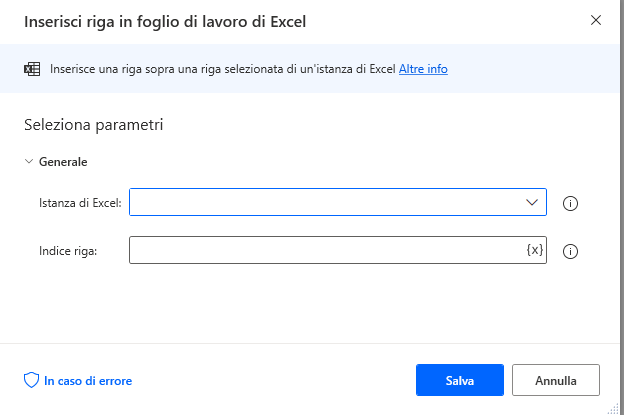
Ora è possibile ridimensionare una selezione di colonne o righe nel foglio di lavoro attivo di un'istanza di Excel
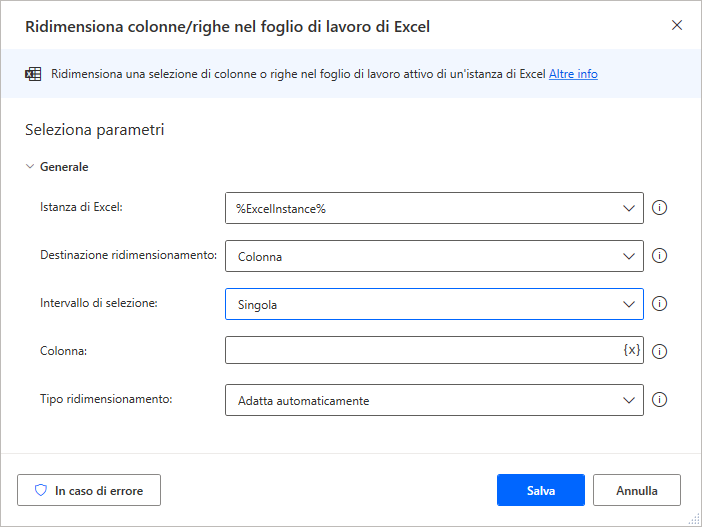
L'azione Esegui macro Excel esegue una macro specificata salvata nella cartella di lavoro. Specificare il nome della macro ed eventuali parametri separati da punto e virgola (;).
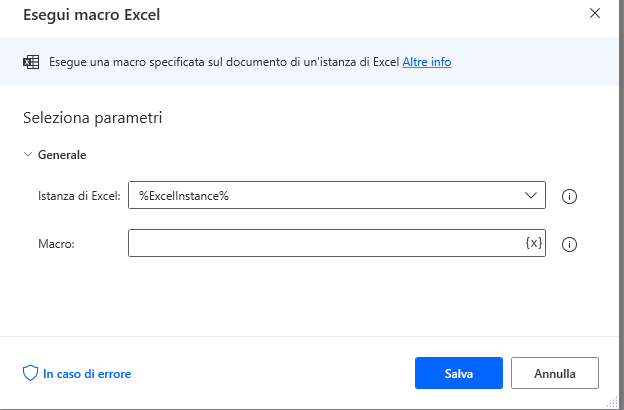
Ad esempio, una cartella di lavoro usata dal reparto vendite di Contoso Inc. contiene una macro denominata OrderStatus. La macro richiede due argomenti, il numero dell'ordine e il nome utente e restituisce lo stato ordine di un cliente. Per cercare il numero d'ordine 778 per il nome utente Rbotas, il campo Macro nelle proprietà dell'azione dovrebbe avere il formato seguente:
OrderStatus;778;Rbotas
Per usare le variabili anziché fornire direttamente i valori, l'input deve avere il formato seguente:
%MacroName%;%OrderNumber%;%UserName%